Виправте помилку Mozilla Firefox не може завантажити XPCOM у Windows 10
Різне / / June 24, 2022

Mozilla Firefox є надійним веб-браузером і сумісний з більшістю пристроїв. Однак час від часу з’являється повідомлення про помилку «Не вдалося завантажити XPCOM». XPCOM — це кросплатформна компонентна модель від Mozilla Firefox, тому помилка «Не вдається завантажити XPCOM» порушує перегляд. Ви можете натиснути кнопку OK, щоб закрити повідомлення про помилку, але ви не зможете використовувати програму Firefox. У статті розглядається помилка, а тут пояснюються методи вирішення помилки XPCOM Firefox.

Зміст
- Як виправити помилку Mozilla Firefox не може завантажити XPCOM у Windows 10
- Спосіб 1: Основні методи усунення несправностей
- Спосіб 2. Запустіть Firefox від імені адміністратора
- Спосіб 3: Оновіть браузер Firefox
- Спосіб 4. Оновіть браузер Firefox
- Спосіб 5: Вимкніть розширення Firefox
- Спосіб 6. Створіть новий профіль Firefox
- Спосіб 7. Перевстановіть Firefox
- Спосіб 8. Змініть налаштування веб-браузера Tor
Як виправити помилку Mozilla Firefox не може завантажити XPCOM у Windows 10
Список причин, через які виникає помилка XPCOM у Firefox, наведено в цьому розділі.
- Застарілий Firefox- Застаріла версія програми Firefox може викликати цю помилку.
- Пошкоджений профіль користувача Firefox- Профіль користувача у веб-переглядачі Firefox може бути пошкоджений або мати джерела шкідливого програмного забезпечення.
- Розширення сторонніх розробників для Firefox- Проблема з XPCOM може виникнути, якщо в додатку Firefox встановлено сторонні розширення.
- Пошкоджені системні файли- Можливо, системні файли, встановлені локально на вашому ПК, пошкоджені або комп’ютер заражений вірусом.
Спосіб 1: Основні методи усунення несправностей
Перший підхід до вирішення помилки «Не вдалося завантажити XPCOM» — спробувати основні методи усунення несправностей, наведені в цьому розділі.
1. Перезавантажте ПК
На вашому ПК можуть виникнути деякі збої, які заважають вам використовувати браузер Firefox; ви можете перезавантажити комп’ютер, щоб виправити помилку. Натисніть кнопку Windows натисніть на кнопку Потужність у нижньому лівому куті та натисніть кнопку Перезавантажте можливість перезавантажити ПК.

2. Перевірте підключення до Інтернету
Нестабільне з’єднання з Інтернетом може завадити вам використовувати браузер Firefox. Перевірити швидкість з'єднання можна за допомогою Тест на швидкість і оцінити його якість.

- Якщо швидкість низька, спробуйте використовувати будь-яку іншу мережу Wi-Fi для перегляду в Firefox.
- Подумайте про зміну тарифного плану підключення до Інтернету на кращий.
3. Перейти до іншого веб-браузера
Якщо помилка XPCOM у веб-браузері Firefox все ще не усунена, ви можете спробувати перейти на інший веб-браузер, наприклад Google Chrome. Щоб перейти до іншого браузера, виконайте наведені нижче дії.
1. Запуск Налаштування натисканням Клавіші Windows + I разом.
2. Натисніть на Програми налаштування.
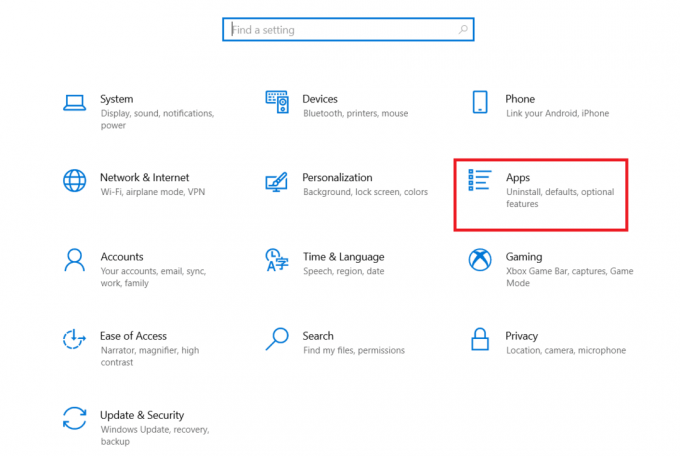
3. Натисніть на Програми за замовчуванням на лівій панелі.
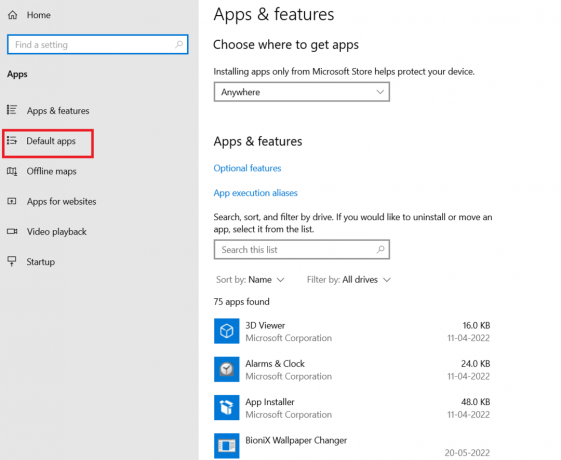
4. Прокрутіть вниз і натисніть на поточний веб-браузер.

5. Виберіть один із варіантів відповідно до ваших уподобань.

Читайте також:Як виправити, що Firefox не завантажує сторінки
4. Видалити тимчасові файли
Численні тимчасові файли, збережені локально на вашому ПК, могли порушити роботу веб-перегляду у Firefox. Ви можете прочитати метод видалення тимчасових файлів на вашому ПК за посиланням, наведеним тут.

5. Відновлення пошкоджених файлів
Файли на вашому комп’ютері можуть бути пошкоджені та мати деякі проблеми, які можуть спричинити помилку Couldn’t load XPCOM. Прочитати статтю для відновлення системних файлів у Windows 10 для пошкоджених файлів за посиланням, наведеним тут.

6. Оновлення Windows
У більшості випадків використання застарілої ОС може викликати проблеми на ПК; вам потрібно оновити Windows на вашому ПК до останньої версії, щоб виправити цю помилку. Прочитайте статтю на як оновити Windows на комп'ютері використовуючи посилання, наведене тут.

7. Запустіть засіб усунення несправностей Windows Update
Проблеми з браузером Firefox можна усунути за допомогою засобу усунення неполадок Windows на вашому ПК. Прочитайте метод до запустіть засіб усунення несправностей Windows скористайтеся посиланням тут і виправте помилку.

8. Тимчасово вимкніть антивірус (якщо є)
Сторонні служби безпеки на вашому ПК можуть перешкодити вам у використанні програми Firefox; Ви можете відключити антивірусну програму, щоб виправити цю помилку. Виконайте дії, наведені за посиланням тут відключити антивірусне програмне забезпечення на вашому ПК.
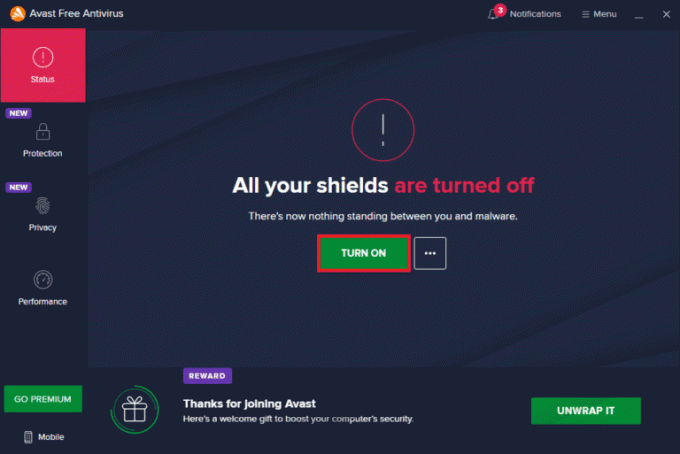
9. Виконайте відновлення системи
Якщо програма Firefox працювала краще на попередній версії ПК з Windows, ви можете спробувати виконати відновлення системи на своєму ПК, щоб виправити помилку. Наведене тут посилання надасть вам метод для відновлення системи на вашому ПК.

Читайте також:Виправте помилку, що ваше з’єднання не захищене у Firefox
Спосіб 2. Запустіть Firefox від імені адміністратора
Помилка Couldn’t load XPCOM може з’явитися, якщо Firefox не надано адміністративних дозволів на вашому ПК. Щоб виправити помилку, вам потрібно запустити програму Firefox як адміністратор на своєму ПК.
1. Натисніть кнопку Ключ Windows, тип firefox і натисніть на Запустити від імені адміністратора варіант.
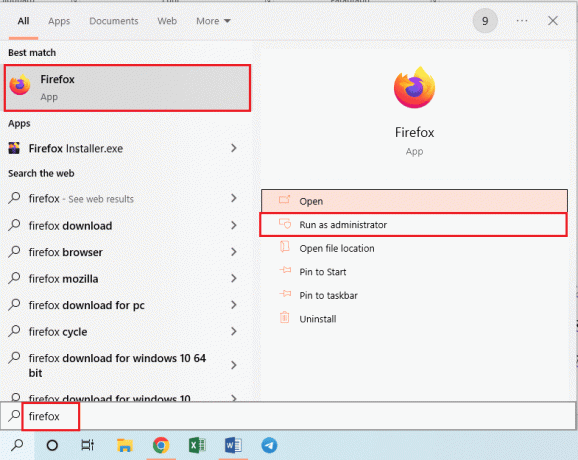
Спосіб 3: Оновіть браузер Firefox
Причиною цієї помилки може бути використання застарілої версії веб-браузера Firefox. Виконайте наведені нижче дії, щоб оновити програму Firefox на вашому ПК.
1. Натисніть на Ключ Windows, тип Firefox і натисніть на ВІДЧИНЕНО.

2. Натисніть на Відкрийте меню програми кнопку (позначену трьома горизонтальними лініями) у верхньому правому куті домашньої сторінки та натисніть кнопку Налаштування параметр у відображеному списку.

3. В Генеральний вкладку, натисніть на Перевірити наявність оновлень кнопку в Оновлення Firefox розділ.

4. Ви побачите Firefox оновлений повідомлення в розділі Оновлення Firefox.
Примітка: Якщо є оновлення для браузера Firefox, вам буде запропоновано відповідний запит.
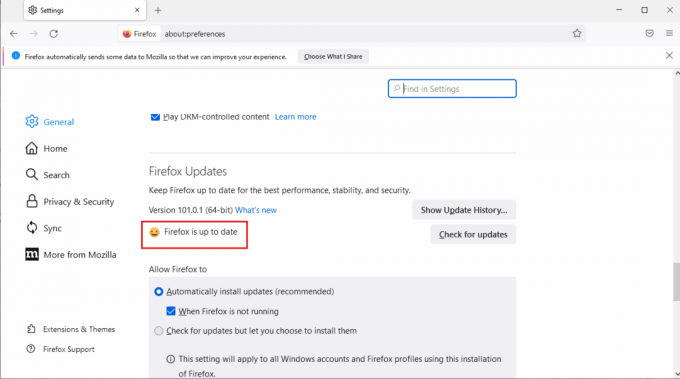
Спосіб 4. Оновіть браузер Firefox
Щоб виправити помилку «Не вдалося завантажити XPCOM» у програмі Firefox, ви можете повністю оновити Firefox.
1. Запустіть Firefox додаток від Пошук Windows бар.
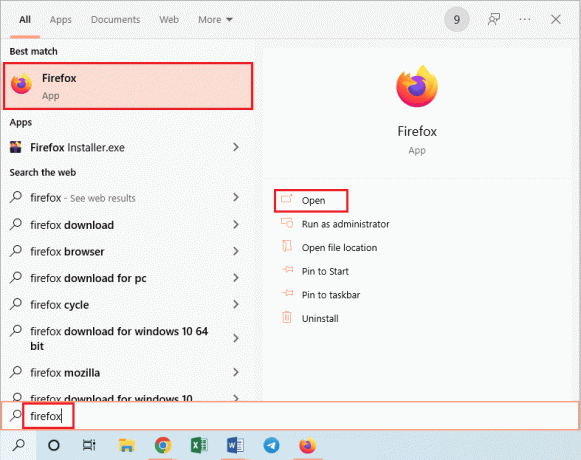
2. Далі натисніть на Відкрийте меню програми кнопку та натисніть на Допоможіть параметр у відображеному списку.

3. Натисніть на Режим усунення несправностей… в Довідка Firefox вікно.

4. Тепер натисніть на Перезавантажте кнопку на Перезапустіть Firefox у режимі усунення несправностей спливаюче вікно.
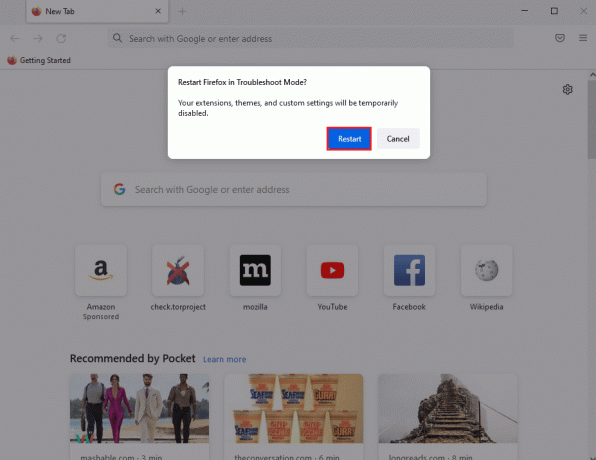
5. Натисніть на Оновіть Firefox кнопку на Відкрийте Firefox у режимі усунення несправностей вікно підтвердження.
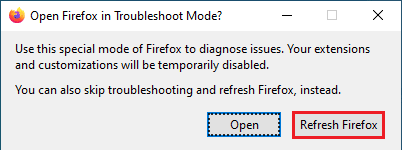
6. Потім натисніть на Оновіть Firefox кнопку на Оновіть Firefox до налаштувань за замовчуванням вікно.
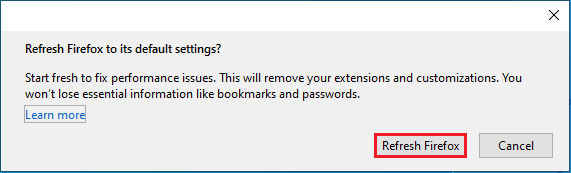
7. Нарешті, натисніть на Закінчити кнопку на Імпорт завершено вікно, щоб повністю оновити Firefox.
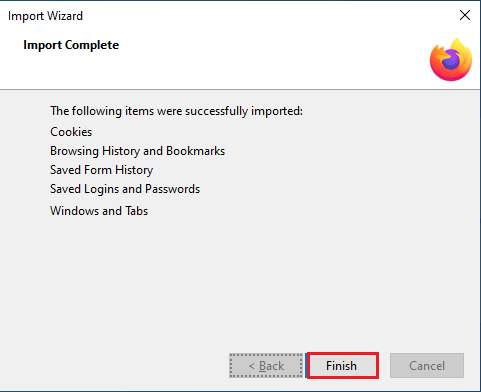
Читайте також:Виправте помилку «Сервер не знайдено» у Firefox
Спосіб 5: Вимкніть розширення Firefox
Розширення у веб-браузері Firefox можуть бути причиною помилки «Не вдалося завантажити XPCOM». Ви можете вимкнути розширення у браузері, щоб виправити помилку.
1. Відкрийте Mozilla Firefox додаток від Пошук Windows бар.

2. Натисніть на Відкрийте меню програми кнопку та натисніть на Допоможіть параметр у відображеному списку.

3. Тепер натисніть на Режим усунення несправностей… в Довідка Firefox вікно.

4. Натисніть на ВІДЧИНЕНО кнопку на Перезапустіть Firefox у режимі усунення несправностей спливаюче вікно.

5. Далі натисніть на Відкрийте меню програми кнопку та натисніть на Додатки та теми варіант у списку.

6. Натисніть на Розширення вкладку на лівій панелі наступного вікна та перемикач вимкнено додатки у вікні.

7. Потім натисніть на три горизонтальні точки кнопку на додатку та натисніть кнопку Видалити кнопку у списку.

8. Натисніть на Видалити кнопку у спливаючому вікні повідомлення про підтвердження.

Спосіб 6. Створіть новий профіль Firefox
Можливо, поточний профіль користувача у веб-браузері Firefox пошкоджений; ви можете створити новий профіль користувача, щоб виправити помилку «Не вдалося завантажити XPCOM».
Крок I: імпортувати збережені закладки
Як перший крок, вам потрібно імпортувати закладки, які ви зберегли в поточному профілі користувача, щоб уникнути втрати даних.
1. Відкрийте MozillaFirefox додаток.
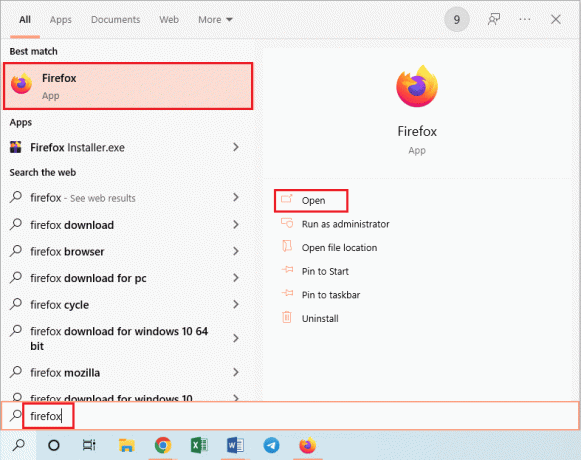
2. Натисніть на Відкрийте меню програми кнопку та натисніть на Закладки параметр у відображеному списку.
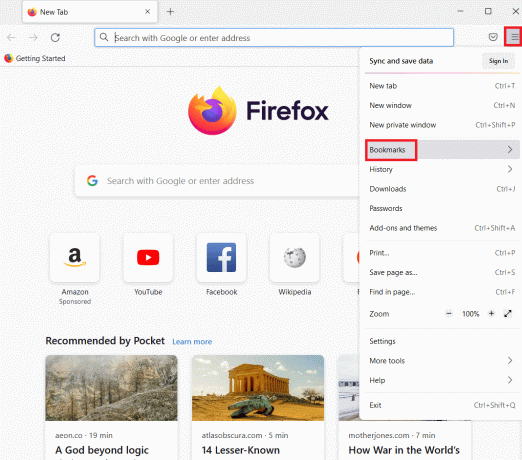
3. В Закладки меню, натисніть на Керувати закладками опцію внизу списку.

4. В Бібліотека екрана, натисніть на Імпорт і резервне копіювання на панелі меню та натисніть кнопку Експортувати закладки в HTML… параметр у спадному меню, що відображається.

5. В Експортувати файл закладок вікно, перегляньте та виберіть розташування та натисніть на Зберегти кнопку, щоб зберегти файл закладок.

Крок ІІ: Створення нового профілю користувача
У цьому розділі буде представлено метод створення нового профілю користувача в програмі Firefox, щоб виправити помилку «Не вдалося завантажити XPCOM».
1. Запустіть Firefox додаток для браузера.

2. Тип про: профілі в адресному рядку URL-адреси вгорі та натисніть Введіть ключ, щоб відкрити Про профілі вікно.
3. Натисніть на Створіть новий профіль кнопка на вікні.

4. Далі натисніть на Далі кнопку на Ласкаво просимо до майстра створення профілю.

5. Введіть ім’я профілю в поле Введіть нове ім'я профілю поле і натисніть на Закінчити кнопку у вікні, щоб створити профіль.
Примітка: Натисніть на Виберіть папку… кнопку, щоб змінити розташування для збереження імені профілю користувача замість розташування за замовчуванням.

Читайте також:Виправте, що Firefox вже працює
Спосіб 7. Перевстановіть Firefox
Програма Firefox, встановлена на вашому ПК, може бути пошкоджена або встановлена неправильно. Ви можете переінсталювати Firefox на свій ПК, щоб виправити помилку «Не вдалося завантажити XPCOM».
Крок I: Видаліть Firefox
Першим кроком є видалення існуючої версії веб-браузера Firefox на вашому ПК за допомогою панелі керування.
1. Натисніть кнопку Ключ Windows, тип панель управління і натисніть на ВІДЧИНЕНО.
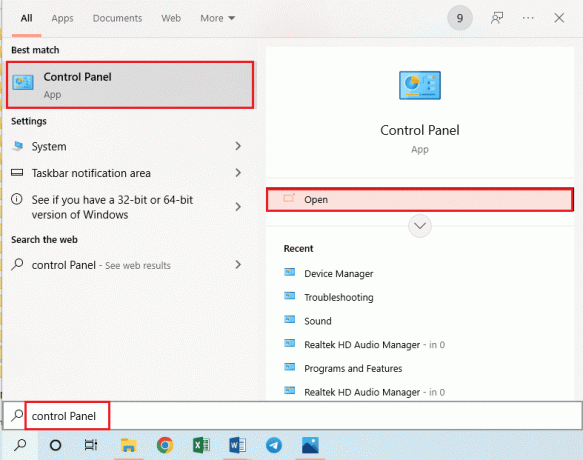
2. Натисніть на опцію Категорія в Переглянути за спадне меню та натисніть на Видаліть програму варіант у Програми заголовок.

3. Виберіть Mozilla Firefox (x64 en-US) у списку натисніть на Видалити кнопку у верхній частині панелі та натисніть кнопку Так кнопку у вікні UAC.

4. Потім натисніть на Далі кнопку в Видалення Mozilla Firefox майстра.

5. Далі натисніть на Видалити кнопку у наступному вікні.

6. Натисніть на Закінчити кнопку в останньому вікні, щоб повністю видалити програму Firefox.

7. Натисніть кнопку Windows + Eключі разом, щоб відкрити Провідник файлів і перейти до Цей комп’ютер > Локальний диск (C:) > Програмні файли > Mozilla Firefox папку.

8. Клацніть правою кнопкою миші на Mozilla Firefox папку та натисніть на Видалити опцію у списку, щоб видалити файли.

Крок ІІ: перевстановіть Firefox
Наступним кроком для виправлення помилки «Не вдалося завантажити XPCOM» є перевстановлення веб-браузера Firefox на вашому ПК.
1. Натисніть на Ключ Windows, тип Гугл хром і натисніть на ВІДЧИНЕНО.
Примітка: Ви можете використовувати будь-який веб-браузер, щоб завантажити браузер Firefox на свій ПК.

2. Відкрийте офіційний сайт Браузер Mozilla Firefox у Google Chrome і натисніть на Завантажте Firefox кнопка на вікні.

3. Двічі клацніть на завантаженому виконуваному файлі Firefox Installer.exe щоб запустити інсталяційний файл.

4. Дочекайтеся завершення процесу встановлення.

5. Запустіть Firefox Додаток для веб-переглядача на вашому ПК.
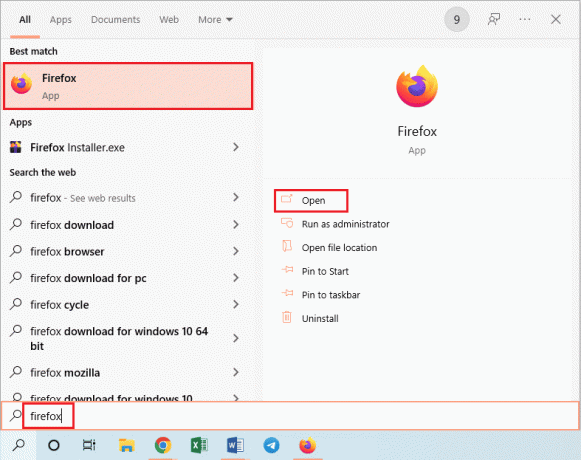
Читайте також:Виправте відсутність звуку у Firefox у Windows 10
Спосіб 8. Змініть налаштування веб-браузера Tor
Якщо ви використовуєте веб-браузер Tor, на додаток до Firefox, проблеми з браузером Tor можуть спричинити помилку «Не вдалося завантажити XPCOM». Щоб виправити цю помилку, ви можете спробувати перевірити наявність проблем у браузері Tor за допомогою Firefox, щоб виправити помилку.
1. Відкрийте Firefox додаток.
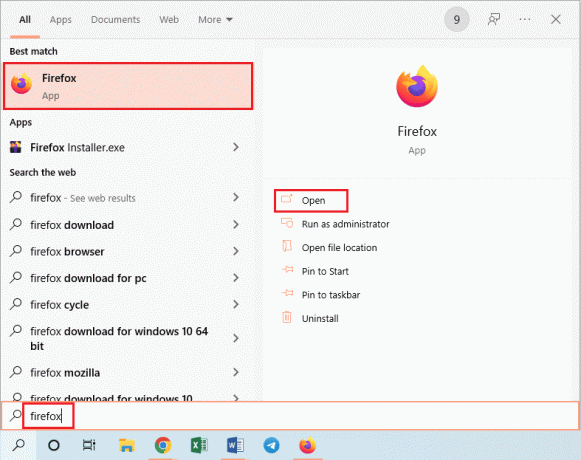
2. Натисніть на Відкрийте меню програми кнопку та натисніть на Налаштування параметр у відображеному списку.

3. В Генеральний вкладку, натисніть на Налаштування… кнопку в Мережеві налаштування розділ.
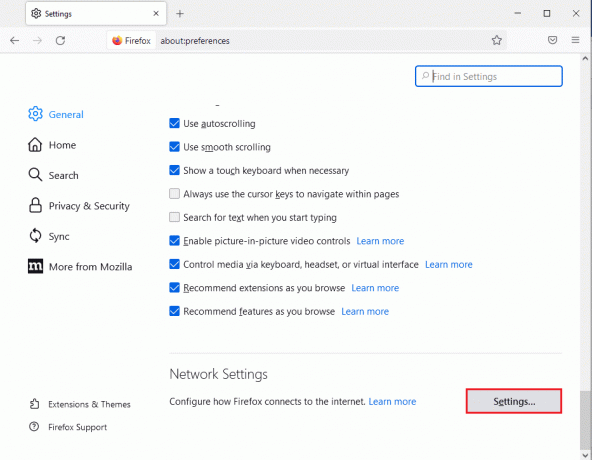
4. Виберіть Ручна настройка проксі варіант на Налаштування підключення вікно.
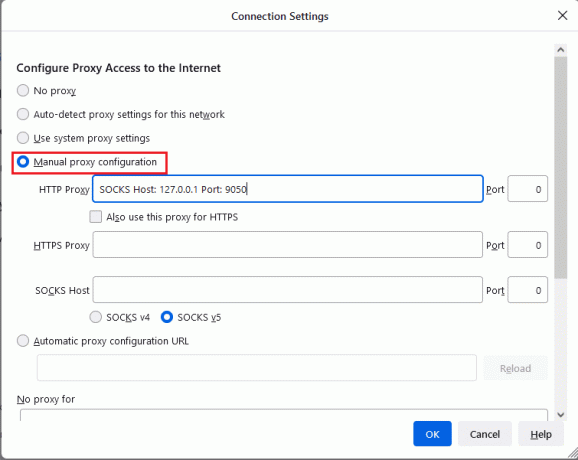
5. Тип SOCKS Хост: 127.0.0.1 Порт: 9050 в HTTP-проксі поле, тип 8080 в порт поле і натисніть на в порядку кнопку.

6. Потім введіть Про: конфіг у рядку пошуку браузера Firefox і натисніть на Прийміть ризик і продовжуйте кнопку.

7. Нарешті, введіть network.proxy.socks_remote_dns у рядку пошуку та натисніть на перемикач кнопку, щоб встановити тип запису правда.

8. Тепер введіть https://check.torptoject.org/ у рядку пошуку браузера Firefox і натисніть кнопку Введіть ключ, щоб перевірити проблеми з браузером Tor.
Рекомендовано:
- Як створити другий обліковий запис Venmo
- Виправити Chrome, який не зберігає паролі в Windows 10
- Як відключити розділений екран в Safari
- Виправте помилку Firefox PR END OF FILE у Windows 10
У статті розглядаються способи виправлення не вдалося завантажити XPCOM Помилка Firefox на ПК з Windows 10. Спробуйте застосувати методи, обговорені в статті, щоб виправити помилку, і залиште свої пропозиції в розділі коментарів. Якщо у вас є запитання щодо помилки «Не вдається завантажити XPCOM», опублікуйте їх у коментарях.



